ما هي شبكة VPN؟ مزايا وعيوب شبكة VPN الافتراضية الخاصة

ما هو VPN، وما هي مزاياه وعيوبه؟ لنناقش مع WebTech360 تعريف VPN، وكيفية تطبيق هذا النموذج والنظام في العمل.
سيتم حفظ ملفات لقطة الشاشة أو لقطة الشاشة من Gameloop تلقائيًا على محرك الأقراص C: \ ، وهو ، كما نعلم جميعًا ، محرك أقراص نظام تشغيل ، لذلك يجب أن يكون الحد الأدنى ، حتى لا تقم بتثبيت أي برنامج على نفسه.
ومع ذلك ، بشكل افتراضي من محاكي Android Gameloop ، سيحفظ كل شيء (لقطات الشاشة ، تسجيل الفيديو) عليه على محرك الأقراص هذا. في البرنامج التعليمي أدناه ، سيرشدك Download.com.vn إلى كيفية تغيير موقع تخزين البيانات على Gameloop لتكون أكثر ملاءمة في عملية استخدام أفضل جهاز محاكاة للألعاب المحمولة ومعالجته اليوم. .
الخطوة 1: تقوم بتشغيل محاكي Gameloop على جهاز الكمبيوتر الخاص بك ، من الواجهة الرئيسية ، انقر بزر الماوس الأيسر على أيقونة الشرطات الثلاث ، ثم حدد الإعدادات كما هو موضح أدناه.
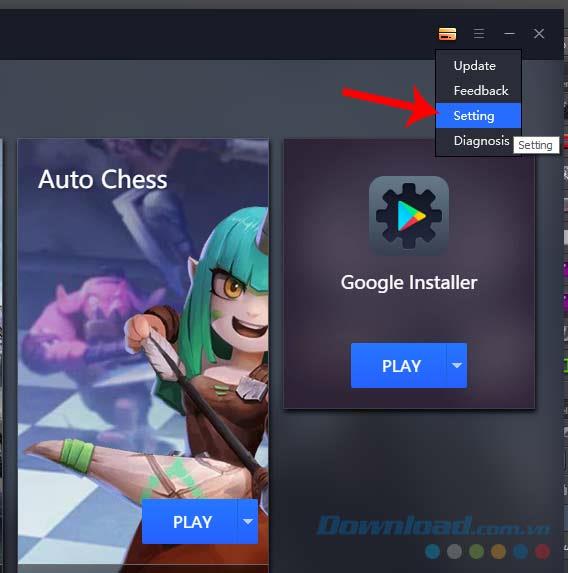
الخطوة 2: تظهر نافذة مركز الإعدادات ، حدد عنصر الأساسيات ولاحظ التقاط الشاشة . المسار في هذا هو موقع الحفظ الافتراضي لقطات الشاشة أو لقطات الفيديو من Gameloop.
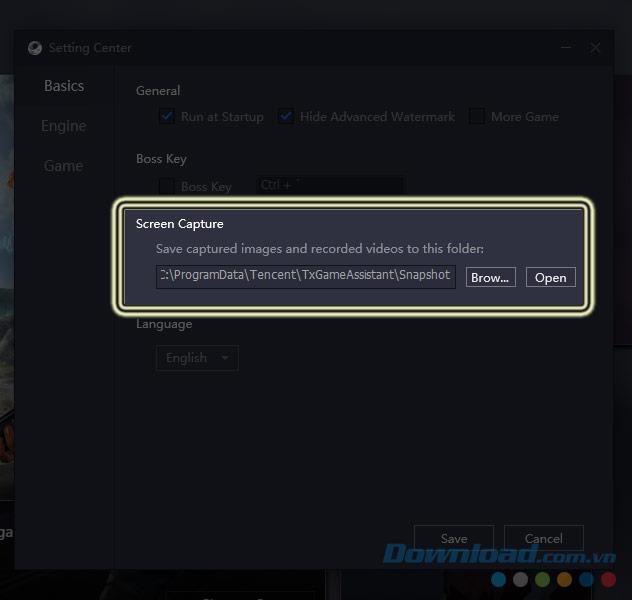
يمكنك اختيار فتح لفتح هذا المجلد ومعرفة ما إذا كان هناك أي شيء ومن الضروري حفظه أو نقله إلى مجلد آخر أم لا؟
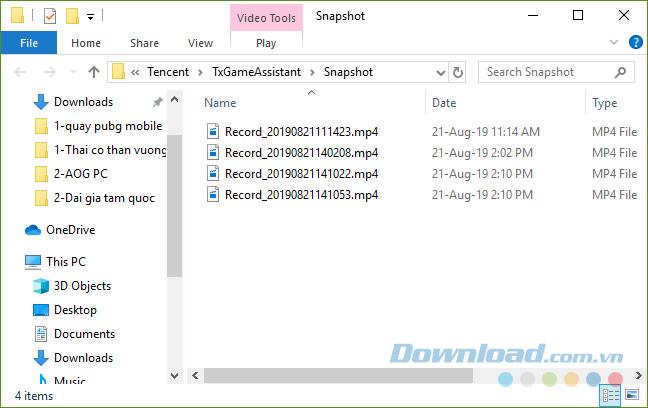
الخطوة 3: لتغيير هذا الموقع الافتراضي ، انقر بزر الماوس الأيسر على الزر " استعراض" ... ستظهر نافذة Windows صغيرة. هنا ، ابحث عن موقع الحفظ الجديد الذي تريده (يمكنك إنشاء مجلد جديد باسم فريد لسهولة التعرف عليه).
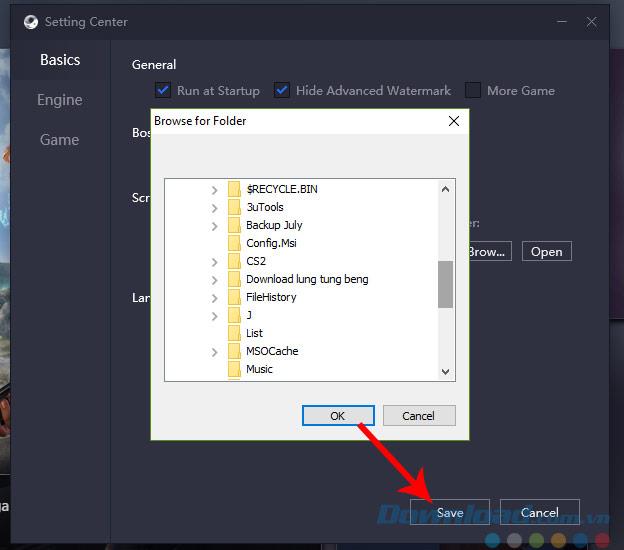
الخطوة 4: تم ، انقر فوق موافق ثم حفظ لحفظ هذه الإعدادات.
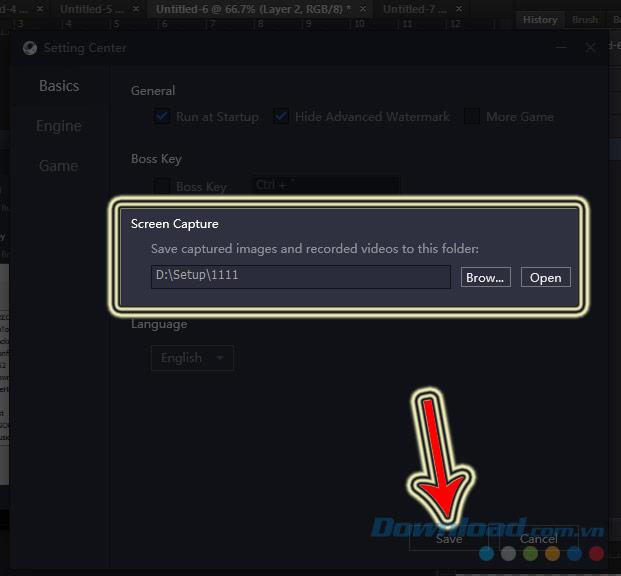
من الآن فصاعدًا ، سيتم حفظ جميع العمليات التي تأخذ لقطات شاشة لشاشة Gameloop أو تسجيل Gameloop في موقع جديد ، دون التأثير على محرك أقراص نظام التشغيل.
ما هو VPN، وما هي مزاياه وعيوبه؟ لنناقش مع WebTech360 تعريف VPN، وكيفية تطبيق هذا النموذج والنظام في العمل.
لا يقتصر أمان Windows على الحماية من الفيروسات البسيطة فحسب، بل يحمي أيضًا من التصيد الاحتيالي، ويحظر برامج الفدية، ويمنع تشغيل التطبيقات الضارة. مع ذلك، يصعب اكتشاف هذه الميزات، فهي مخفية خلف طبقات من القوائم.
بمجرد أن تتعلمه وتجربه بنفسك، ستجد أن التشفير سهل الاستخدام بشكل لا يصدق وعملي بشكل لا يصدق للحياة اليومية.
في المقالة التالية، سنقدم العمليات الأساسية لاستعادة البيانات المحذوفة في نظام التشغيل Windows 7 باستخدام أداة الدعم Recuva Portable. مع Recuva Portable، يمكنك تخزينها على أي وحدة تخزين USB مناسبة، واستخدامها وقتما تشاء. تتميز الأداة بصغر حجمها وبساطتها وسهولة استخدامها، مع بعض الميزات التالية:
يقوم برنامج CCleaner بالبحث عن الملفات المكررة في بضع دقائق فقط، ثم يسمح لك بتحديد الملفات الآمنة للحذف.
سيساعدك نقل مجلد التنزيل من محرك الأقراص C إلى محرك أقراص آخر على نظام التشغيل Windows 11 على تقليل سعة محرك الأقراص C وسيساعد جهاز الكمبيوتر الخاص بك على العمل بسلاسة أكبر.
هذه طريقة لتقوية نظامك وضبطه بحيث تحدث التحديثات وفقًا لجدولك الخاص، وليس وفقًا لجدول Microsoft.
يوفر مستكشف ملفات Windows خيارات متعددة لتغيير طريقة عرض الملفات. ما قد لا تعرفه هو أن أحد الخيارات المهمة مُعطّل افتراضيًا، مع أنه ضروري لأمان نظامك.
باستخدام الأدوات المناسبة، يمكنك فحص نظامك وإزالة برامج التجسس والبرامج الإعلانية والبرامج الضارة الأخرى التي قد تكون مختبئة في نظامك.
فيما يلي قائمة بالبرامج الموصى بها عند تثبيت جهاز كمبيوتر جديد، حتى تتمكن من اختيار التطبيقات الأكثر ضرورة والأفضل على جهاز الكمبيوتر الخاص بك!
قد يكون من المفيد جدًا حفظ نظام تشغيل كامل على ذاكرة فلاش، خاصةً إذا لم يكن لديك جهاز كمبيوتر محمول. ولكن لا تظن أن هذه الميزة تقتصر على توزيعات لينكس - فقد حان الوقت لتجربة استنساخ نظام ويندوز المُثبّت لديك.
إن إيقاف تشغيل بعض هذه الخدمات قد يوفر لك قدرًا كبيرًا من عمر البطارية دون التأثير على استخدامك اليومي.
Ctrl + Z هو مزيج مفاتيح شائع جدًا في ويندوز. يتيح لك Ctrl + Z التراجع عن إجراءات في جميع أقسام ويندوز.
تُعدّ الروابط المختصرة مفيدةً لإزالة الروابط الطويلة، لكنها تُخفي أيضًا وجهتها الحقيقية. إذا كنت ترغب في تجنّب البرامج الضارة أو التصيّد الاحتيالي، فإنّ النقر العشوائي على هذا الرابط ليس خيارًا حكيمًا.
بعد انتظار طويل، تم إطلاق التحديث الرئيسي الأول لنظام التشغيل Windows 11 رسميًا.













